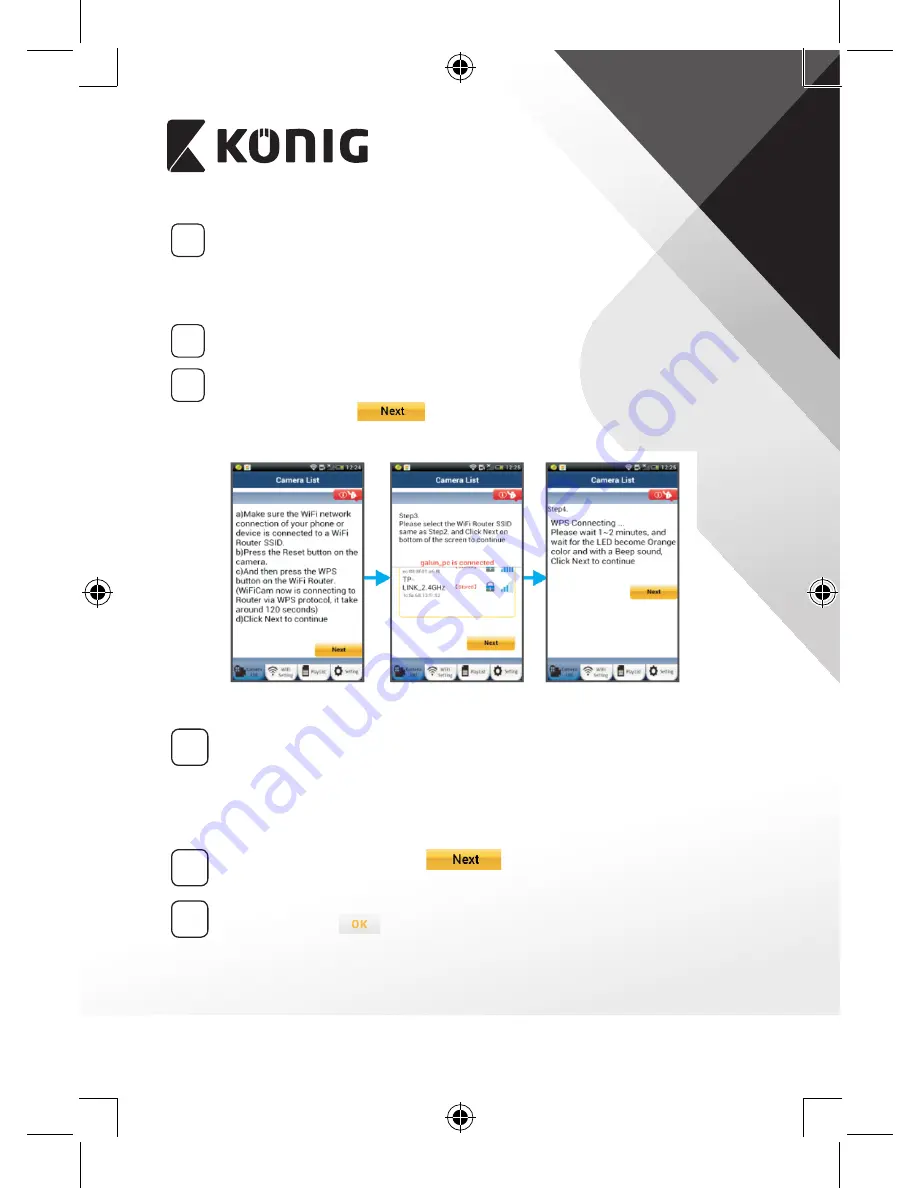
EESTI
205
4
Vajutage oma IP kaameral WPS nupule
Oodake, kuni oleku valgusdiood vilgub punase ja rohelisena,
vajutage seejärel oma IP kaamera WPS/LÄHTESTUSE nuppu ja
hoidke seda WPS režiimi sisenemiseks all umbes 2 sekundit. Oleku
valgusdiood hakkab roheliselt vilkuma.
5
Sisenege Wi‑Fi ruuteril WPS režiimi
Vajutage Wi-Fi ruuteril WPS nuppu
6
Wi‑Fi ruuteri valimine
Valige ekraanil endale sobiv Wi-Fi ruuter (vt “Joonis 9”).
Valige seejärel sakk
, et minna järgmisesse punkti (vt
“Joonis 10”).
Joonis 8
Joonis 9
Joonis 10
7
IP kaamera ühendub Wi‑Fi ruuteriga
Oodake umbes 1-2 minutit. Kui IP kaamera on Wi-Fi ruuteriga
edukalt ühendatud, läheb oleku valgusdiood oranžiks.
Vastasel juhul hakkab oleku valgusdiood punasena vilkuma. Kui
seadistus ei õnnestunud, minge tagasi 1. punkti ja proovige uuesti.
8
Kui see õnnestus, valige sakk:
(vt “Joonis 11”) ja järgige
juhiseid.
9
Palun sisestage turvalisuse tagamiseks kaamera nimi ja salasõna
ning valige sakk:
(vt “Joonis 13”).
IP kaamera läheb automaatselt vaateaknale (vt “Joonis 14”).
Summary of Contents for SAS-IPCAM110B
Page 149: ...149 9 13 IP 14 11 13 12 14 IP Wi Fi 1 DC DC IP LED IP 15...
Page 179: ...179 2 uCare Cam 0000 admin 0000 1 IP IP 1 IP IP 15 2 15...
Page 180: ...180 3 IP WPS 10 IP ANDROID Apple 8 IP Wi Fi 4 uCare Cam 1 5 6 2 3 4 0000 7 5 uCare Cam 6...
Page 184: ...184 9 13 14 11 13 12 14 IP Wi Fi 1 IP IP 15...
Page 186: ...186 4 17 18 16 17 18 APPLE 5 uCare Cam 6 7 Scan camera QR code QR 8 QR IP 9 QR UID DONE IP CD...
Page 257: ...257 iOS uCare Cam Apple App Store 2 uCare Cam 0000 admin 0000 1 1 LED 15 2 LED 15...
Page 262: ...262 9 13 14 11 13 12 14 Wi Fi...
















































